发布时间:2016-11-02 10: 16: 40
作为一款当下比较受欢迎的数学辅助工具,几何画板中还有很多功能值得我们去细细斟酌,值得去慢慢发现并体会。比如几何画板作为一个画图工具,在代数方面显得比较弱势,其中可以输入的数学符号比较少,有时还需要借助其它工具进行编辑。之前有版友问:该怎么在属性对话框里面输入三角形符号呢?方法不止一种,本节就一起来学习具体的输入技巧。
步骤一 打开几何画板,选择左侧侧边栏“多边形工具”,在右侧工作区域任意画一个三角形,用移动工具选中三角形的一个顶点,鼠标右键,在弹出的菜单选择“属性”,如下图所示;
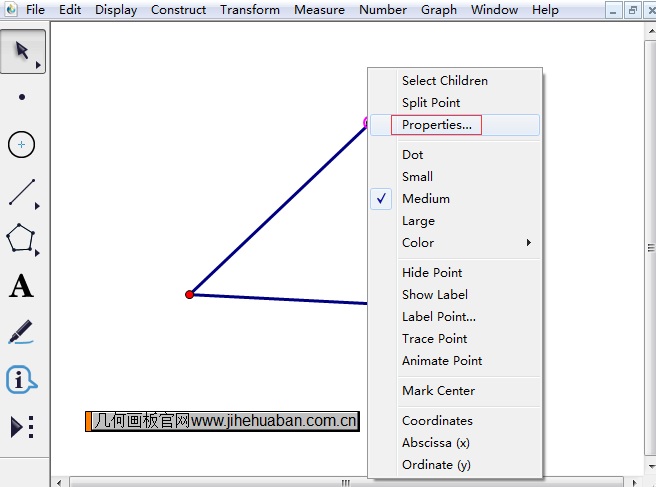
步骤二 选择属性以后,就会弹出如下图所示的对话框,在标签选项下输入“  ”,就可以自动转变为三角形符号,然后点击“确定”,即可得到三角形符号。
”,就可以自动转变为三角形符号,然后点击“确定”,即可得到三角形符号。
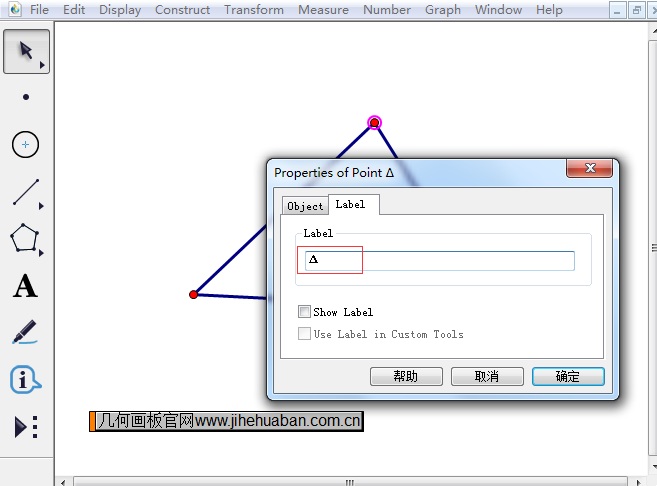
现在的输入法一般都可以直接输入三角形的,你只要打入拼音“sanjiaoxing”,应该就会出现了。比如如下图所示,输入拼音就出来了三角形符号,直接选择即可在标签里面输入。
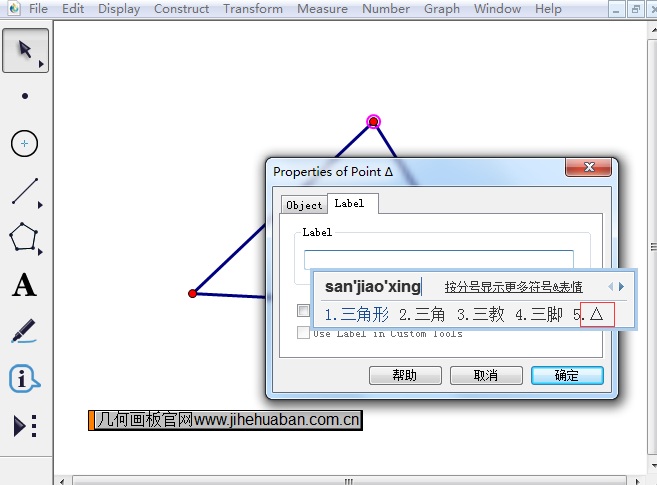
打开百度,在搜索框输入“三角形符号”,找一个你要的,直接复制一下粘贴过去也是可以的。
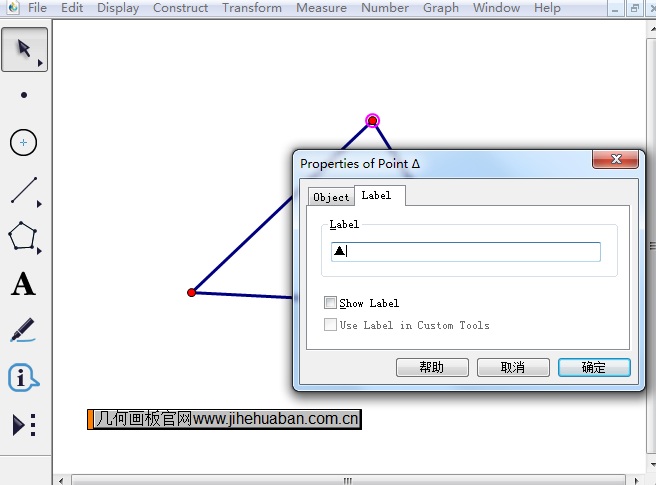
以上就是在几何画板中的属性对话框输入三角形符号的几种方法,每种方法都可以快捷的输入,大家在使用的时候可以选择适合自己的方法。几何画板中还可以输入很多标签,可以借助代码输入,具体教程可参考:几何画板输入特殊符号标签的方法。
展开阅读全文
︾